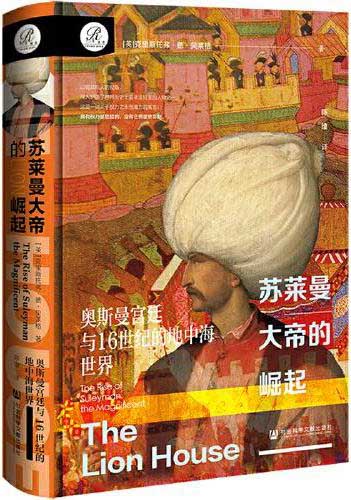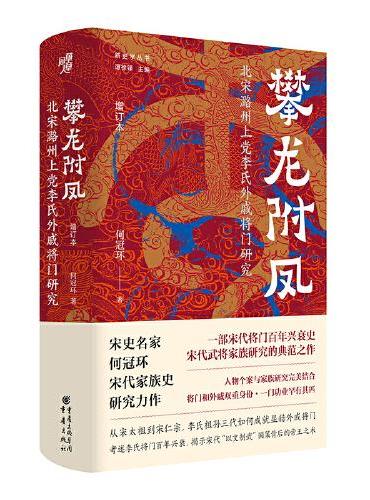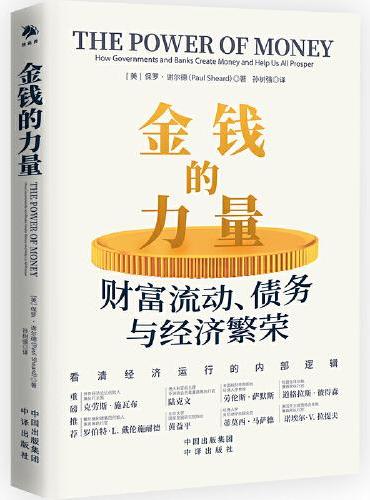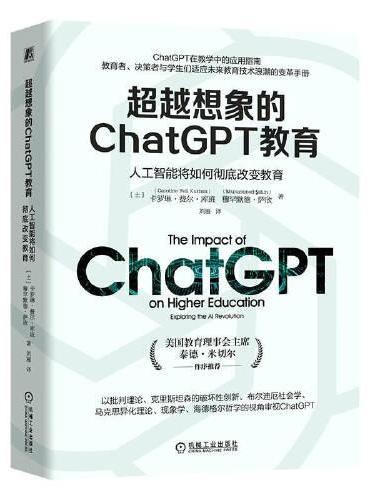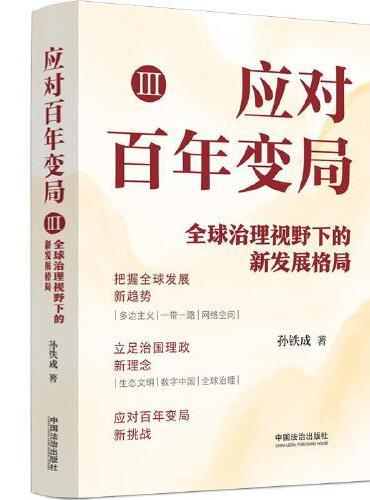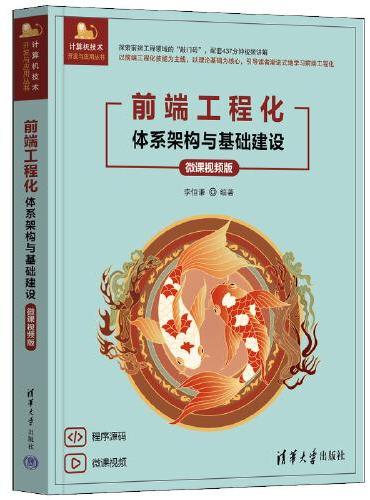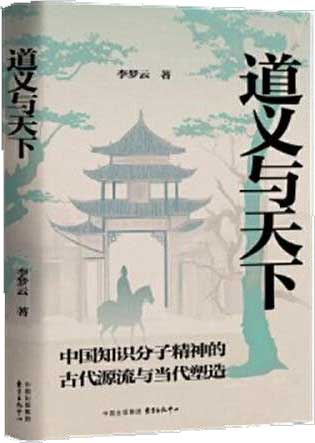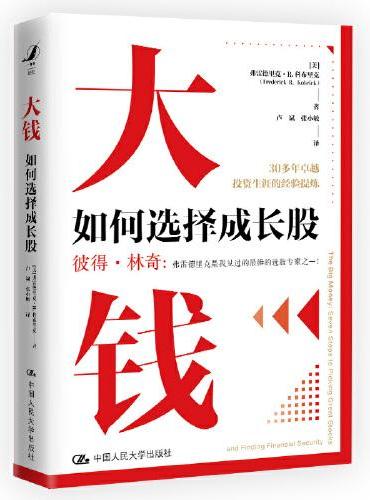新書推薦: 《
索恩丛书·苏莱曼大帝的崛起:奥斯曼宫廷与16世纪的地中海世界
》 售價:NT$
403.0
《
攀龙附凤:北宋潞州上党李氏外戚将门研究(增订本)宋代将门百年兴衰史
》 售價:NT$
454.0
《
金钱的力量:财富流动、债务、与经济繁荣
》 售價:NT$
454.0
《
超越想象的ChatGPT教育:人工智能将如何彻底改变教育 (土耳其)卡罗琳·费尔·库班 穆罕默德·萨欣
》 售價:NT$
352.0
《
应对百年变局Ⅲ:全球治理视野下的新发展格局
》 售價:NT$
398.0
《
前端工程化——体系架构与基础建设(微课视频版)
》 售價:NT$
454.0
《
道义与天下:中国知识分子精神的古代源流与当代塑造
》 售價:NT$
407.0
《
大钱:如何选择成长股
》 售價:NT$
505.0
內容簡介:
《Three.js开发指南》
關於作者:
Jos Dirksen资深软件工程师和架构师,现任职于Malmberg公司,在后台技术(如Java和Scala)和前端开发(如HTML5、CSS和JavaScript)等技术领域有丰富的从业经验。除了对前端的JavaScript和HTML5等技术充满兴趣,Jos也喜欢研究使用REST和传统的网络服务技术开发后台服务。
目錄
第1章 用Three.js创建你的第一个三维场景
內容試閱
第1章